Commencer
Installation
- Allez sur Cursor integrations
- Cliquez sur Connecter à côté de Slack ou allez sur la page d’installation depuis ici
- Vous serez invité à installer l’application Cursor pour Slack dans votre espace de travail.
-
Après l’installation dans Slack, vous serez redirigé vers Cursor pour finaliser la configuration
- Connectez GitHub (si ce n’est pas déjà fait) et choisissez un dépôt par défaut
- Activez la tarification basée sur l’utilisation
- Confirmez les paramètres de confidentialité
- Commencez à utiliser les Agents en Arrière-plan dans Slack en mentionnant @Cursor
Comment utiliser
Mentionnez @Cursor et donnez votre prompt. Cela couvre la plupart des cas d’usage, mais vous pouvez également utiliser les commandes ci-dessous pour personnaliser votre agent. Par exemple, mentionnez @Cursor fix the login bug directement dans la conversation, ou utilisez des commandes spécifiques comme @Cursor [repo=torvalds/linux] fix bug pour cibler un dépôt particulier.Commandes
Exécutez @Cursor help pour obtenir une liste de commandes à jour.| Commande | Description | |:--------|:------------| |
@Cursor [prompt] | Démarre un Background Agent.
Dans les fils avec des agents existants, ajoute des instructions de suivi | |
@Cursor settings | Configure les paramètres par défaut et
le dépôt par défaut du canal | |
@Cursor [options] [prompt] | Utilise des
options avancées :
branch, model, repo | |
@Cursor agent [prompt] | Force la création d’un nouvel
agent dans un fil | | @Cursor list my agents
| Affiche vos agents en cours d’exécution |Options
Personnalisez le comportement du Background Agent avec ces options :| Option | Description | Exemple | |:-------|:------------|:--------| |
branch | Spécifie la branche de base | branch=main | | model | Choisit le modèle IA |
model=o3 | | repo | Cible un dépôt spécifique | repo=owner/repo | |
autopr | Active/désactive la création automatique de PR | autopr=false |Formats de syntaxe
Utilisez les options de plusieurs façons :- Format avec crochets @Cursor [branch=dev, model=o3, repo=owner/repo, autopr=false] Fix the login bug
- Format en ligne @Cursor branch=dev model=o3 repo=owner/repo autopr=false Fix the login bug
Priorité des options
Lors de la combinaison d’options :- Les valeurs explicites remplacent les valeurs par défaut
- Les valeurs ultérieures remplacent les précédentes si elles sont dupliquées
- Les options en ligne ont la priorité sur les paramètres par défaut de la modal
Utilisation du contexte de fil
Les Background Agents comprennent et utilisent le contexte des discussions de fil existantes. Utile lorsque votre équipe discute d’un problème et que vous voulez que l’agent implémente la solution basée sur cette conversation.S
Sarah2:30 PM
Salut l'équipe, nous recevons des rapports indiquant que les utilisateurs ne peuvent pas se connecter après le dernier déploiement
M
Mike2:32 PM
J'ai vérifié les logs - on dirait que la validation du token d'authentification échoue à la ligne 247 de auth.js
A
Alex2:33 PM
Oh, je pense que c'est parce que nous avons changé le format du token mais n'avons pas mis à jour la regex de validation
S
Sarah2:35 PM
Oui, la regex attend encore l'ancien format. Nous devons la mettre à jour pour gérer à la fois les anciens et nouveaux formats pour la compatibilité descendante
Y
You2:36 PM
@Cursor fix this
⏳1
Les Background Agents lisent l’intégralité du fil pour le contexte lorsqu’ils sont invoqués,
comprenant et implémentant des solutions basées sur la discussion de l’équipe.
Quand utiliser les commandes force
Quand ai-je besoin de @Cursor agent ? Dans les fils avec des agents existants, @Cursor [prompt] ajoute des instructions de suivi (ne fonctionne que si vous possédez l’agent). Utilisez @Cursor agent [prompt] pour lancer un agent séparé. Quand ai-je besoin deAdd follow-up (depuis le menu contextuel) ?
Utilisez le menu contextuel (⋯) sur la réponse d’un agent pour des instructions de suivi. Utile lorsque plusieurs agents existent dans un fil et que vous devez spécifier lequel suivre.
Mises à jour de statut et transfert
Lorsque le Background Agent s’exécute, vous obtenez d’abord une option pour Ouvrir dans Cursor.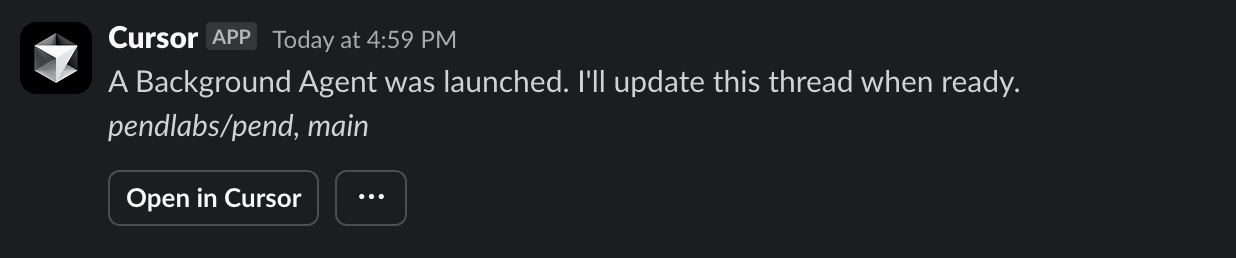
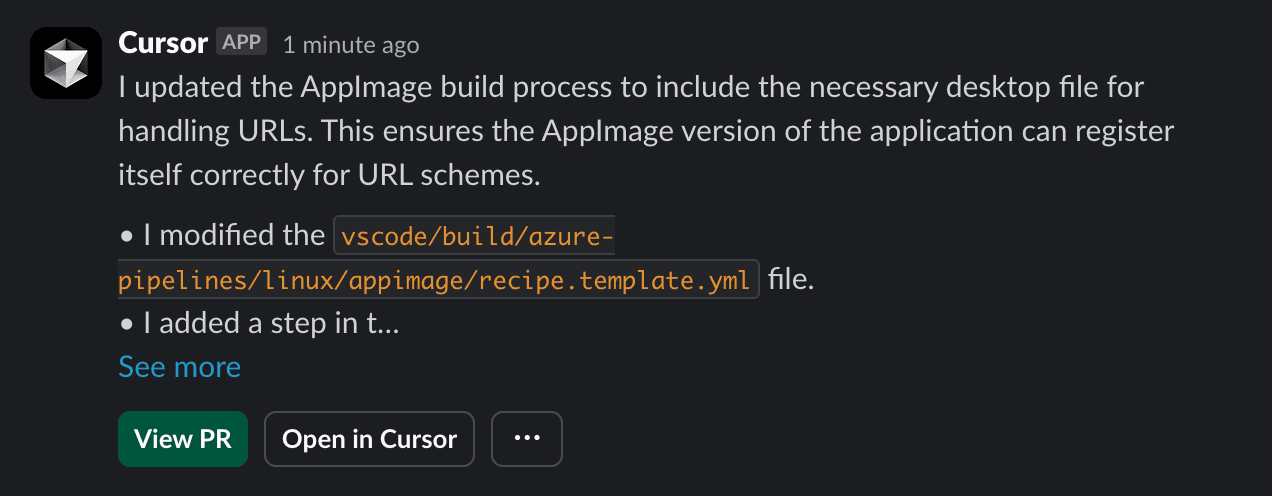
Gestion des agents
Pour voir tous les agents en cours d’exécution, exécutez @Cursor list my agents. Gérez les Background Agents en utilisant le menu contextuel en cliquant sur les trois points (⋯) sur n’importe quel message d’agent.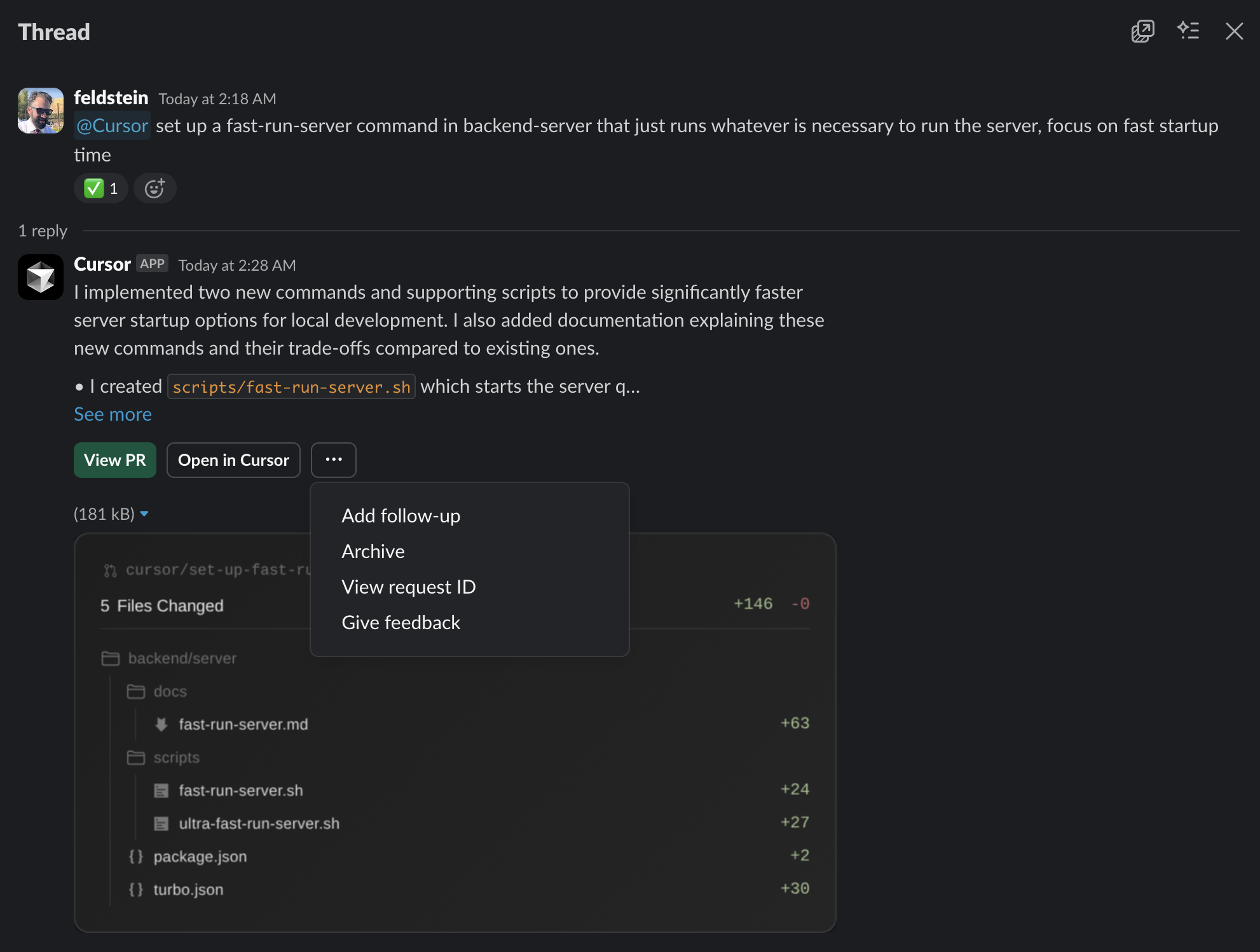
- Ajouter un suivi : Ajouter des instructions à un agent existant
- Supprimer : Arrêter et archiver le Background Agent
- Voir l’ID de la demande : Voir l’ID unique de la demande pour le dépannage (à inclure lors du contact avec le support)
- Donner un retour : Fournir un retour sur les performances de l’agent
Configuration
Gérez les paramètres par défaut et les options de confidentialité depuis Dashboard → Background Agents.Paramètres
Modèle par défaut
Utilisé lorsqu’aucun modèle n’est explicitement spécifié avec @Cursor [model=...]. Voir les paramètres pour les options disponibles.Dépôt par défaut
Utilisé lorsqu’aucun dépôt n’est spécifié. Utilisez ces formats :https://github.com/org/repositoryorg/repository
Si vous référencez un dépôt inexistant, cela apparaît comme si vous n’aviez
pas accès. Cela s’affiche dans le message d’erreur lorsque Background Agent
échoue à démarrer.
Branche de base
Branche de départ pour Background Agent. Laissez vide pour utiliser la branche par défaut du dépôt (souventmain)
Paramètres de canal
Configurez les paramètres par défaut au niveau du canal en utilisant @Cursor settings. Ces paramètres sont par équipe et remplacent vos paramètres personnels par défaut pour ce canal. Particulièrement utile lorsque :- Différents canaux travaillent sur différents dépôts
- Les équipes veulent des paramètres cohérents pour tous les membres
- Vous voulez éviter de spécifier le dépôt dans chaque commande
- Exécutez @Cursor settings dans le canal souhaité
- Définissez le dépôt par défaut pour ce canal
- Tous les membres de l’équipe utilisant Background Agents dans ce canal utilisent ces paramètres par défaut
Les paramètres de canal ont la priorité sur les paramètres personnels par défaut
mais peuvent être remplacés par des options explicites comme@Cursor [repo=...] [prompt]
Confidentialité
Background Agents prend en charge le Mode Confidentialité. En savoir plus sur le Mode Confidentialité ou gérez vos paramètres de confidentialité.Afficher le résumé de l’agent
Affiche les résumés d’agent et les images de diff. Peut contenir des chemins de fichiers ou des extraits de code. Peut être activé/désactivé.Afficher le résumé de l’agent dans les canaux externes
Pour Slack Connect avec d’autres espaces de travail ou des canaux avec des membres externes comme les Invités, choisissez d’afficher les résumés d’agent dans les canaux externes.Permissions
Cursor demande ces permissions Slack pour que les Background Agents fonctionnent dans votre espace de travail :| Permission | Description | |:-----------|:------------| |
app_mentions:read | Détecte les @mentions pour démarrer les Background Agents et répondre
aux demandes | | channels:history | Lit les messages précédents dans les fils de discussion pour
le contexte lors de l’ajout d’instructions de suivi | | channels:join | Rejoint automatiquement
les canaux publics lorsqu’invité ou demandé | | channels:read | Accède aux
métadonnées des canaux (IDs et noms) pour publier des réponses et des mises à jour | | chat:write
| Envoie des mises à jour de statut, des notifications de completion et des liens PR lorsque les agents
terminent | | files:read | Télécharge les fichiers partagés (logs, captures d’écran, échantillons de code
) pour un contexte supplémentaire | | files:write | Téléverse des résumés visuels
des modifications d’agent pour une révision rapide | | groups:history | Lit les messages précédents
dans les canaux privés pour le contexte dans les conversations multi-tours | |
groups:read | Accède aux métadonnées des canaux privés pour publier des réponses et
maintenir le flux de conversation | | im:history | Accède à l’historique des messages directs
pour le contexte dans les conversations continues | | im:read | Lit les métadonnées DM pour
identifier les participants et maintenir un threading approprié | | im:write | Initie
des messages directs pour des notifications privées ou une communication individuelle | |
mpim:history | Accède à l’historique des DM de groupe pour les conversations multi-participants
| | mpim:read | Lit les métadonnées des DM de groupe pour s’adresser aux participants et assurer
une livraison appropriée | | reactions:read | Observe les réactions emoji pour les retours utilisateur
et les signaux de statut | | reactions:write | Ajoute des réactions emoji pour marquer le statut - ⏳ pour en cours, ✅ pour terminé, ❌ pour échoué | | team:read
| Identifie les détails de l’espace de travail pour séparer les installations et appliquer les paramètres |
| users:read | Associe les utilisateurs Slack avec les comptes Cursor pour les permissions et
l’accès sécurisé |